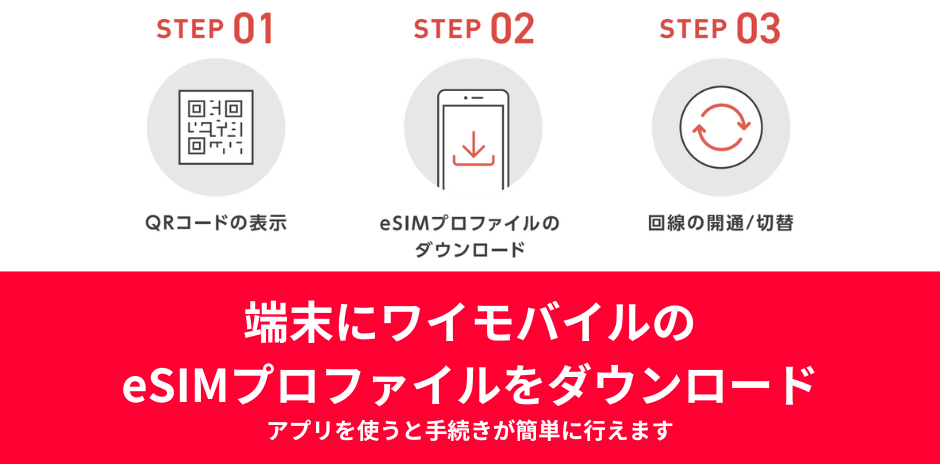ワイモバイルで使えるmoto/モトローラのスマホまとめ。ワイモバイルでSIMカードやeSIMのみ契約して、手持ちのモトローラスマホで使う方法を解説します。

サイバーバード
私は実際にワイモバイルを契約して利用しています(2017年9月23日契約、スマホベーシックプランSで利用中。このプランでも5Gデータ通信できます)
その実体験をもとに、通信速度・利用可能エリアなどを自ら検証しています。単なるアンケートや口コミを集めた「エアプ」情報ではなく、ワイモバイル契約者としてのリアルな使用感を踏まえて解説しています。

ワイモバイルで自分で用意したAndroidスマホを使うための基礎知識
使いたいスマホがソフトバンク回線(特にLTE Band 1, 3, 8)に対応している必要がある
ワイモバイル(ソフトバンク)は、
- LTE Band 1
- LTE Band 3
- LTE Band 8
- LTE Band 11
- LTE Band 28
- LTE Band 42
を使って通信サービスを提供しています。
そのなかで重要なのはLTE Bandは、LTE Band 1, 3, 8で、割とどうでもいいのはLTE Band 11, 28, 42です。
たとえばワイモバイルから2019年に発売されたXperia 8はLTE Band 1. 3. 8に対応、LTE Band 11, 28, 42は非対応でした。
もしもLTE Band 11. 28, 42に対応していない=ワイモバイルが圏外になりやすい・繋がりにくい、であるなら絶対に対応させてくるはずです。
対応していないということは、別に対応していなくてもワイモバイルの利用で問題が発生することがないということです。
特に重要なのはソフトバンクのプラチナバンドであるLTE Band 8
特に重要なのはLTE Band 8です。LTE Band 8はソフトバンク(ワイモバイル)のプラチナバンドに相当します。
プラチナバンドの特徴としては、①より遠くまで電波が届く、②室内にも電波が入りやすい、③ビルの影などでも電波が届きやすくなる、といった特徴があります。
LTE Band 8に対応していない場合、あなたの活動エリア次第ではワイモバイルが繋がりにくかったり圏外になる可能性があります。
他の格安SIMだとLTE Band 8非対応=ソフトバンク回線非対応の判断をされている
他社の話になりますが、ドコモ回線・au回線・ソフトバンク回線を使用してサービスを提供している「mineo」で販売している「arrows M05」は、ドコモプラン・auプランに対応していますがソフトバンクプランに対応していません。
なぜかというと、arrows M05はLTE Band 8に対応していないからです。
LTE Band 8が使えないだけで「ソフトバンク回線に対応していない」判定されるということは、それだけLTE Band 8が重要であるということです。
LTE Band 1/3だけでも意外と使えるかもしれないが、完全に自己責任
LTE Band 1/3だけ対応していても意外と使えるかもしれませんが、その場合は完全に自己責任となります。
LTE Band 8に対応していない場合、場所によっては電波が繋がりにくかったり圏外になる可能性があります。
自分の使いたいスマホがLTE Band 1/3/8に対応しているかどうかをチェックする方法
ソフトバンク
SIMロック解除が可能なスマホであれば、ソフトバンクでSIMロックを解除すればワイモバイルでも利用できます。
不安な人はSIMロック解除が可能な機種の周波数帯一覧を見て、使いたいスマホがLTE Band 1/3/8に対応していることを確認してください。
SIMフリー版
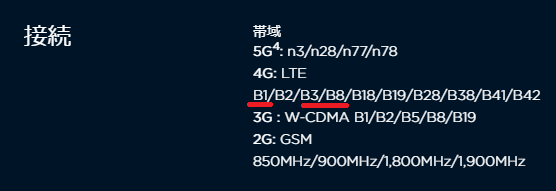
スペック表の対応周波数帯を見て、使いたいスマホがLTE Band 1/3/8に対応していることを確認してください。
ワイモバイルで動作確認されているモトローラのスマホ
ドコモ
- motorola razr 50d
ソフトバンク
青文字はワイモバイルで動作確認されているスマホです。
- razr 5G
ソフトバンクから販売されているスマホは、当然ソフトバンク回線に対応しています。ワイモバイルでも問題なく利用できます。
SIMフリー版
青文字はワイモバイルで動作確認されているスマホです。
2019年6月7日に発売されたmoto g7 powerから動作確認されていません。動作確認されていない機種もソフトバンク回線に対応しているので、理論上は問題なく利用できます。
- moto e32s
- moto g52j 5G
- motorola edge 30 PRO
- moto g31
- motorola edge 20
- motorola edge 20 fusion
- moto g50 5g
- moto g100
- moto g30
- razr 5G
- moto g10
- moto e7
- moto e7 power
- motog g PRO
- moto g9 play
- moto e6s
- moto g8 power lite
- moto g8 power
- moto g8
- moto g8 plus
- moto g7 plus
- moto g7 power
- moto g7
- Moto E5
- Moto G6
- Moto G6 Plus
- Moto X4
- Moto Z
- Moto Z Play
- Moto G4 Plus
ごく一部の機種はeSIMに対応
2022年8月18日時点では、moto g52j 5GのみeSIMに対応しています。
価格comでもワイモバイルのeSIMが使えたという報告があります。
ワイモバイルのSIMカード/eSIMのみ契約するときの手順
【手順①】SIMフリー版またはSIMロック解除済みモトローラスマホを用意する
ワイモバイルで動作確認されている、SIMフリー版またはSIMロック解除済みのモトローラのスマホを用意してください。
ソフトバンクで購入したスマホをワイモバイルで利用する場合は、ワイモバイルを契約する前にスマホのSIMロック解除手続きが必要になります。
物理SIMカードで契約するときも、eSIMで契約するときも、SIMロック解除が必要です。
ワイモバイルのeSIMを契約してモトローラのスマホで利用したい人は、その使いたいスマホがeSIMに対応していることを確認してください。
【手順②】MNP予約番号を取得する(のりかえ時のみ)
ドコモやau、UQモバイル、格安SIMからワイモバイルに乗り換える場合は、今契約している携帯電話会社で、MNP予約番号を発行してください。MNP予約番号はWebか電話で発行できます。
ソフトバンクやLINEMOからワイモバイルに乗り換える時は、MNP予約番号の発行は不要です。
MNP予約番号の有効期限は発行した当日を含めて15日間です。ワイモバイルオンラインストアで申し込むときは有効期限が10日以上残っている必要があります。10日切っている時はMNP予約番号を再発行してください。
| ドコモ | MNP予約番号の発行方法 |
| ahamo | MNP予約番号の発行方法 |
| au | MNP予約番号の発行方法 |
| UQモバイル | MNP予約番号の発行方法 |
| povo1.0 | MNP予約番号の発行方法 |
| povo2.0 | MNP予約番号の発行方法 |
| 楽天モバイル | MNP予約番号の発行方法 |
| その他格安SIM | ヘルプページなどを参照 |
| ソフトバンク | MNP予約番号の発行は不要 注意事項あり |
| LINEMO | MNP予約番号の発行は不要 注意事項あり |
【手順③】ワイモバイルのSIMカード/eSIMを申し込む
クレジットカード、本人確認書類、メールアドレスと電話番号、MNP予約番号などの必要なものを用意してワイモバイルのSIMカードやeSIMを申し込みましょう。
新規契約時は【新しい電話番号で契約する】を選択してください。
のりかえ・MNPは【今の電話番号をそのまま利用する】を選択して、以下の選択肢を参考にして選択してください。
| 選択肢 | |
|---|---|
| 新規契約 | 新しい電話番号で契約する |
| ドコモ/ahamo | 他社携帯電話会社 |
| au | 他社携帯電話会社 |
| UQモバイル | 他社携帯電話会社 |
| povo1.0/povo2.0 | 他社携帯電話会社 |
| 楽天モバイル | 他社携帯電話会社 |
| 格安SIMの ドコモ回線プラン | 他社携帯電話会社 |
| 格安SIMの au回線プラン | 他社携帯電話会社 |
| 格安SIMの ソフトバンク回線プラン | ソフトバンク回線MVNO |
| ソフトバンク | ソフトバンク |
| LINEMO | LINEMO |
新どこでももらえる特典エントリーはこちらから!
ワイモバイルの開通手順を解説

【手順①】WEBサイトまたは電話で回線切替手続きを行う(のりかえ時のみ)

他社から乗り換え・番号移行での契約時は、オンライン回線切替受付サイトで回線切替手続きを実施してください。最大15分で切替が完了します。
- SIMカードのみ、端末セット(SIM+スマホセット)契約時は製品が手元に届いてから
- eSIMのみ契約時は「eSIMご利用開始のお知らせ」メールが届いてから
回線切替手続きは、現在契約している携帯電話会社からワイモバイルに回線を切り替えるために必要な手続きです。回線切替手続きが完了すると、今契約している携帯電話会社・格安SIMとの契約が自動で解約され、ワイモバイルが開通します。
ワイモバイルはオンライン回線切替受付サイトでの切り替えを推奨しています。オンラインで切り替えできない場合は、ワイモバイルカスタマーセンター切替窓口に電話してください。
| オンライン回線切替 受付サイト | ワイモバイル カスタマーセンター 切替窓口 | |
|---|---|---|
| 受付時間 | 9時~21時 | 9時~21時 |
| 切替にかかる時間 | 最大15分ほど | 最大1~2時間 |
| 切り替えに必要な情報 | ①WEB受注番号 ②携帯電話番号または メールアドレス | ②携帯電話番号 ③契約時に設定した 4桁の暗証番号 |
回線切り替え手続きの完了後、数分おいて新スマホの機内モードをオン・オフするとワイモバイルの電波に繋がるようになります。
商品到着日から6日後の受付時間内までに切り替えを行わなかった場合、その翌日(商品到着日の7日後)ワイモバイルが切替手続きを行います。その場合、切替時間の指定はできないので注
【手順②】ワイモバイルのSIMカードを入れる/eSIMプロファイルをダウンロードする

スマホに入っている他社のSIMカードを取り出して、ワイモバイルのSIMカードを入れてください。
SIMカードの入れ替え方が分からない場合は、YouTubeで「SIMカード 入れ替え」などで検索するといっぱい動画が出てくるので、それを見て参考にしてください。
【手順③】スマホでAPN設定する

回線をワイモバイルに切り替える手続きをした後は、スマートフォン本体で「APN設定」をする必要があります。
APN設定とは、簡単に言えば「ワイモバイルの回線にログインするために必要なIDとパスワードを入力する」作業と思ってください。
なお、スマホにワイモバイルのSIMカードを入れた時点で画面上部にアンテナマークや「VoLTE」「4G」「5G」と表示されていれば、APN設定は不要です。
APN設定の完了直後は、スマホがなかなかワイモバイル回線に繋がらないとか、4Gにならないことがあります。そういうときは機内モードオンオフやスマホの再起動をするとワイモバイル回線に繋がるようになります。
APN設定の詳細は以下のページをご覧ください。
| 名前 | Y!mobile APN ※ |
|---|---|
| APN | plus.acs.jp.v6 |
| ユーザー名 | ym |
| パスワード | ym |
| MCC | 440 |
| MNC | 20 |
| 認証タイプ | CHAP |
| MMSC | http://mms-s |
| MMSプロキシ | andmms.plusacs.ne.jp |
| MMSポート | 8080 |
| APNタイプ | default,ia,mms,supl,hipri |
【手順④】開通していることを確認してワイモバイルの利用開始

- ワイモバイル側で回線切り替え手続きが完了している
- AndroidスマホでAPN設定が完了している
- AndroidスマホやのSIMロック解除手続きが完了している
- auやUQモバイルのAndroidスマホの場合、ワイモバイルのSIMカードを入れた後に「利用設定」が完了している
順番は前後してもいいので、これらの作業が完璧であればワイモバイルが開通しています。
天気予報や時報に電話をかけたり、Wi-Fiをオフにしてネットを見たりして、しっかり開通していることを確認してください。
APN設定の完了直後は、スマホがなかなかワイモバイル回線に繋がらないとか、4G/5Gにならないことがあり